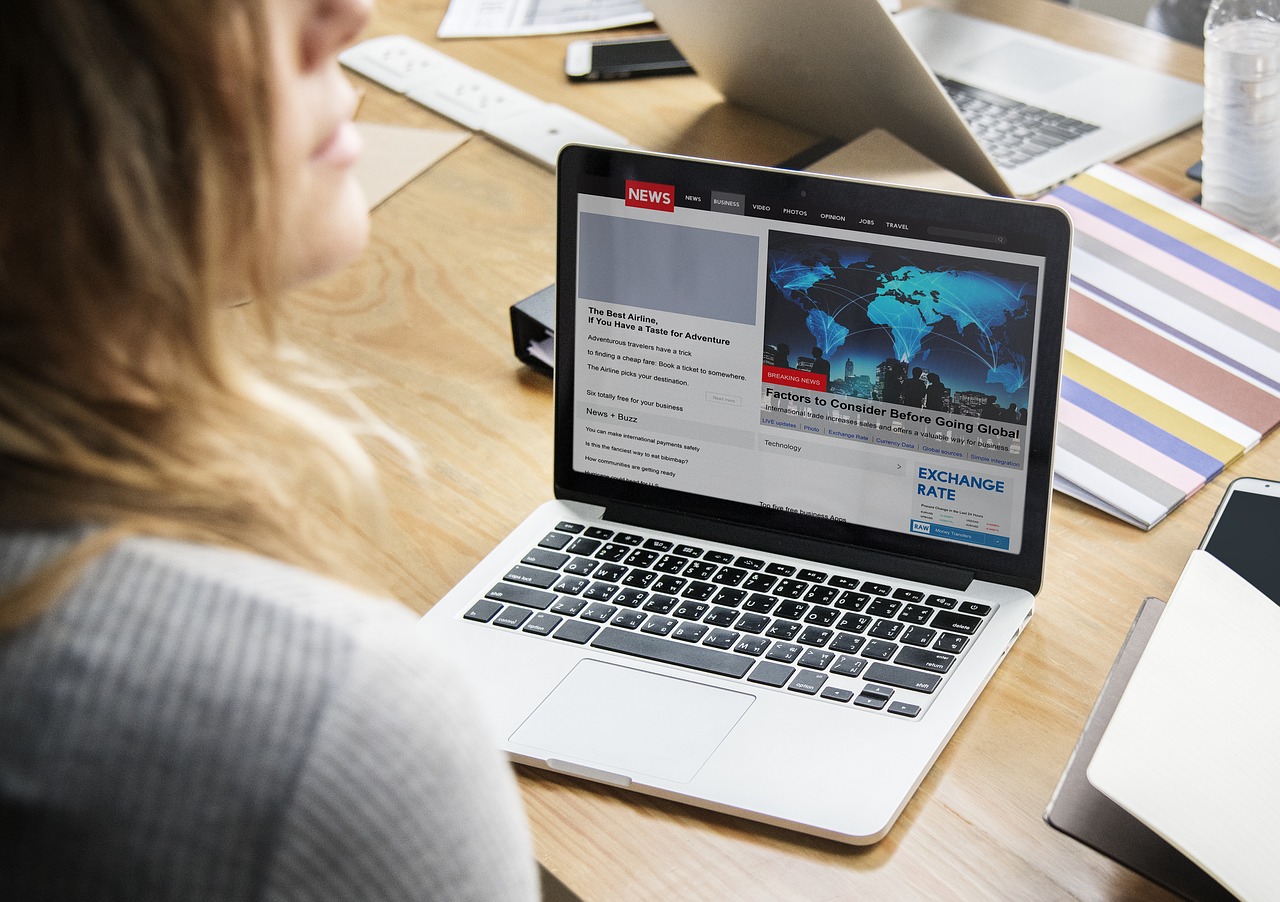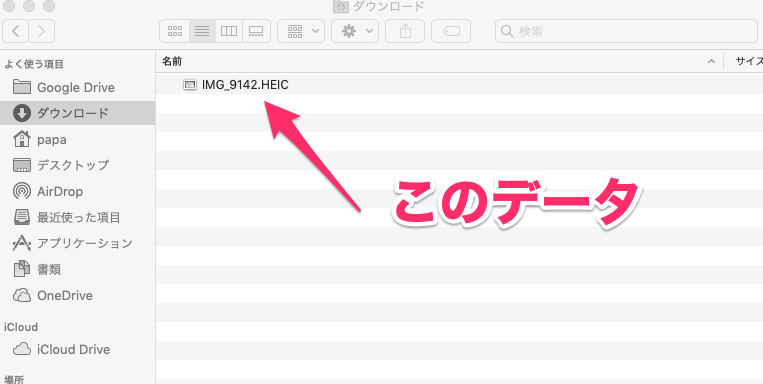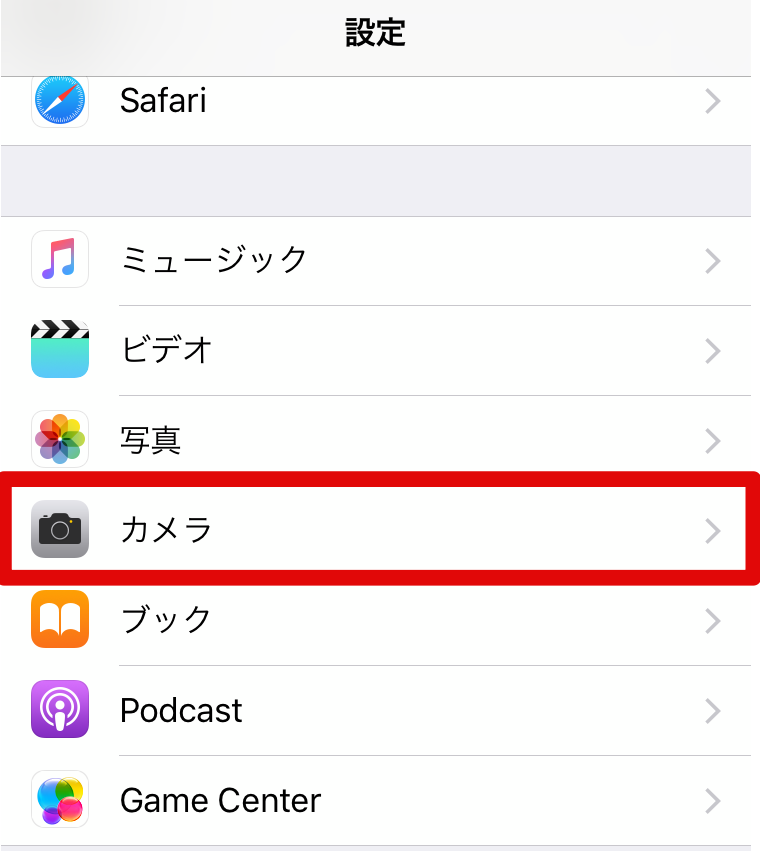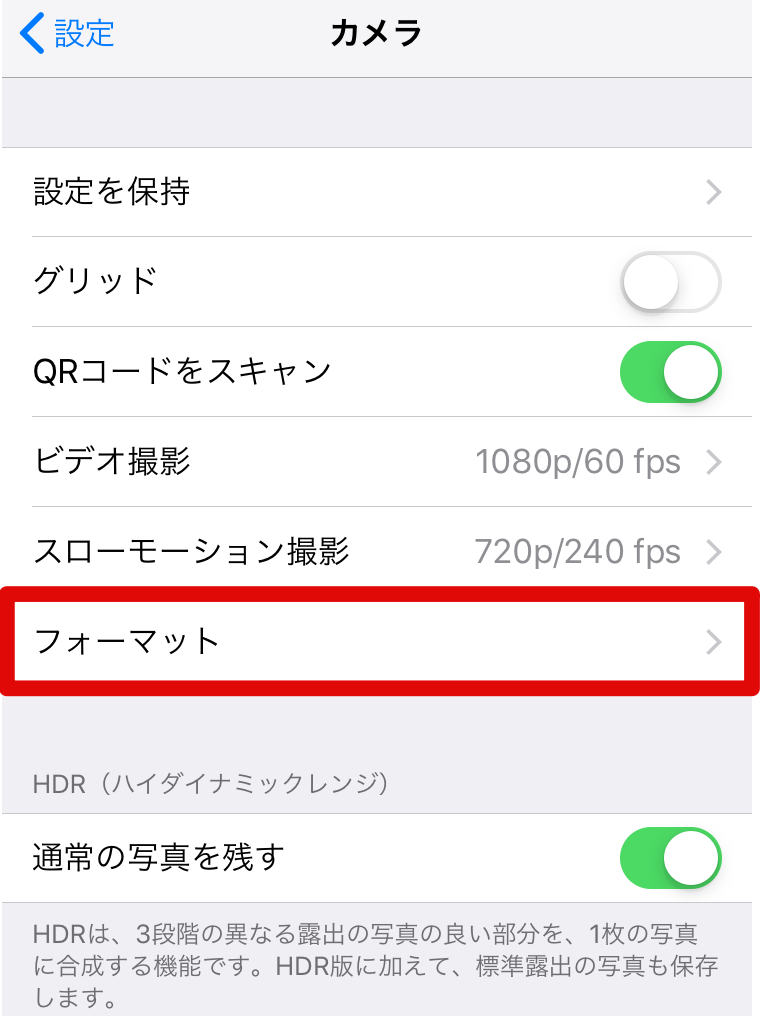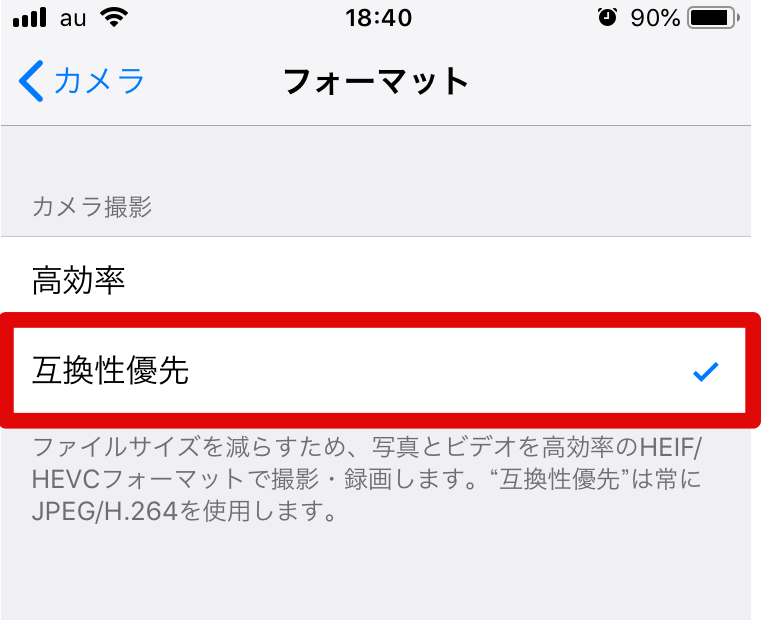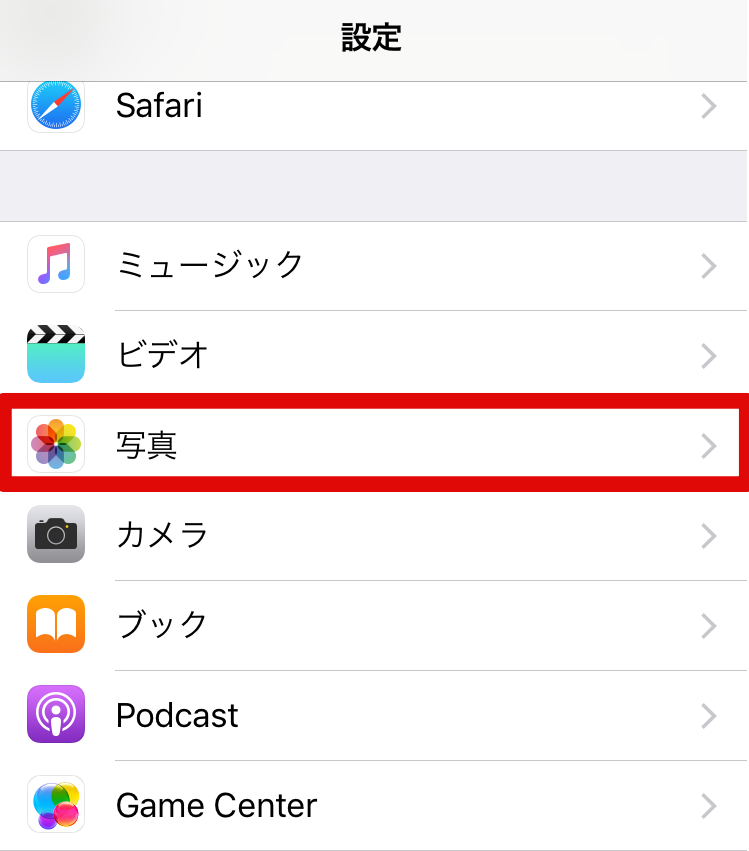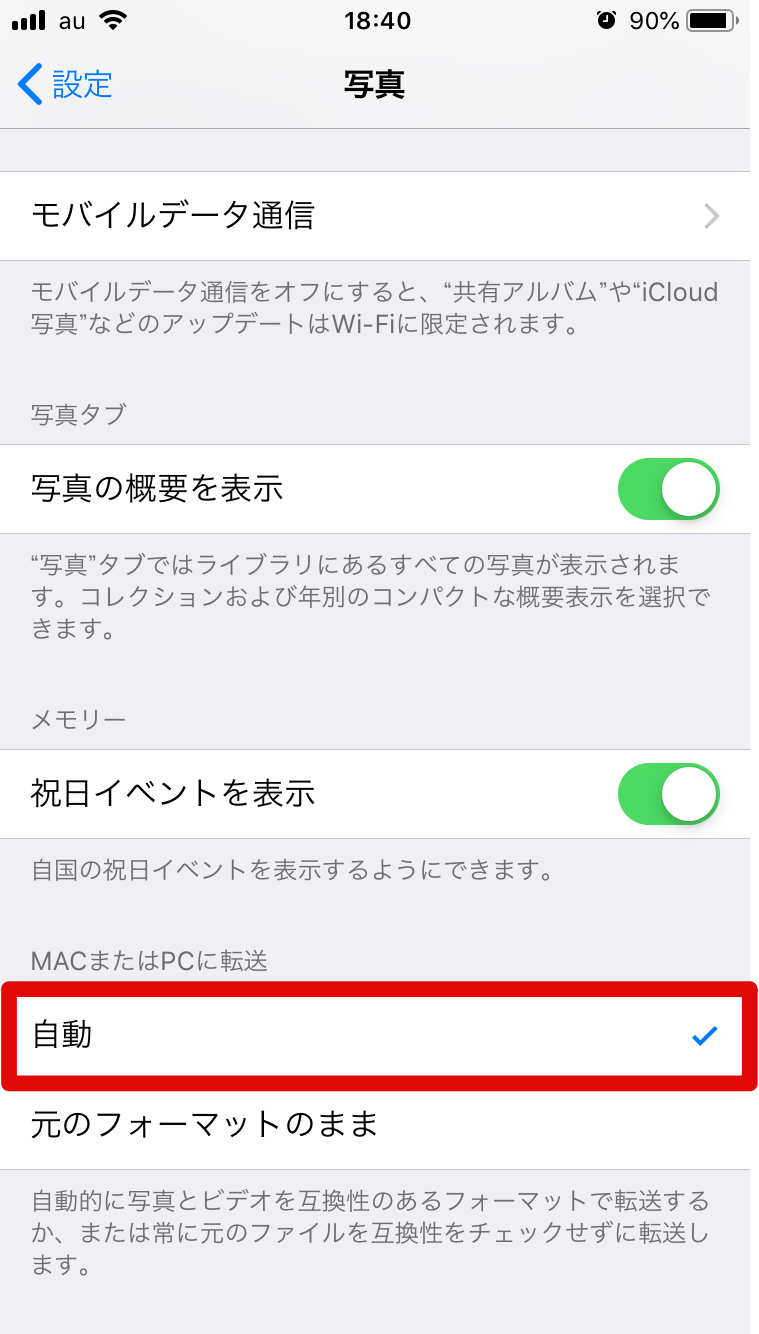今頃?ってネタですが
最近驚いたことのひとつです。
いつもiPhoneで撮影した写真はMacBookAir13にAirDropで送ってBlogで使っています。
先日、たまたまメールで写真データを送って会社のPCで見ようとすると画像が確認できませんでした。
拡張子を見ると、「heic」ってなっていて
これ何?と思う反面、一瞬だけウイルス?と思っちゃいました。
気になったので、Google先生で調べると、iOS11以降でiPhoneの写真データの拡張子がデフォルトで「heic」になったとか
全然知らなかったので備忘録としてメモっておきます。
「heic」ってなに?
ググってみるとiOS11からiPhoneのデフォルト写真データがこの拡張子になったとか、全然知りませんでした。
普段Blog写真を使うときは、iPhoneからMacBookAir13に転送して作業しています。
転送方法はAirDropが便利すぎて、作業上何も不自由なかったのですが、たまたま会社PCで作業するときに問題が起きました。
それにしても、iOS11って2017年にアップデートした記憶があります。今まで、1年以上もiPhoneからPCに写真データを送ってなかったのも驚きでした。
詳しく調べると「heic」はiPhone7以降の端末らしい。
こどもがiPhone6s使ってるけど、PCで作業していても何も聞いたことが無かったので全然知りませんでした。
「heic」日本語の意味的には「高効率画像フォーマット」らしいです。
具体的には、「JPEGと比較してファイルサイズが小さい割に、画質の劣化が少ない」という特徴がある。iPhoneのデータ容量を少なくできて画質が良いのですからとても良いフォーマットなんです。
これだけを確認すると非常に良い拡張子と思いますが、PCで互換性がないと大変困ります。(Mac使っていれば問題ないけどね!)
Windowsで開く場合、アプリをダウンロードすれば使えます。アプリには有料版と無料版がありますが、やはりアプリをインストールする必要があるのは不便ですよね!
「heic」が嫌ならjpegで転送
PC側でアプリをインストールするとか、変換して作業するとか面倒なことが嫌なら、方法は1つです。
iPhone側の設定を変更しましょう!
撮影画像を「heic」からつかい慣れた「jpeg」で転送しておけば良いだけです。
設定はとても簡単なので、普段PCを使う人はこの設定が良いと思います。
- 設定 カメラを選択
- カメラ フォーマットを選択
- フォーマット 互換性優先を選択
互換性優先を選択すると、JPEG、H264がデフォルトになるので、iPhoneのデータ量としては、増える傾向にあるので、容量の少ない人はご注意を!
この設定を完了し、次は写真の設定です。
- 設定 写真を選択
- 写真 自動を選択
これで先程の互換性のあるデータに変換して転送されます。
思うこと
約1年以上前の話題ですが、全然知りませんでした。
それだけ、自宅ではApple製品で過ごすことが出来るような状況になってきたのだと思います。
jpegが当たり前だと思っていたので、最初はビックリしました。
本当に、ウィルスだと思いました。(会社のPCなので少しビビりました。)
Apple的にはデータ量が少なくなって、画質の劣化が少ないのはとても良いと思いますが、まだまだWindowsのシェアが大きいので、どこまでこのフォーマットが広がるか不安です。
約1年経っても、このフォーマットが広まっていないと言うことは、まだまだ先のような気がします。
昔のようにVHS VS ベータ のような戦いにならなければ良いのですが